Hur man enkelt streamar media från Mac till PS3
Miscellanea / / February 11, 2022
När spelkonsoler som Playstation och Xbox först kom till, ville folk knappt göra något annat med dem än att spela spel. Inte längre. Idag går de nya enheterna som PS3, Xbox 360 och Kinect utöver deras primära erbjudande. Du kan titta på TV och filmer med hjälp av dem, ansluta dem till internet för att göra andra saker... de är mycket mer än bara spelkonsoler nu.
Sofistikerade spelmaskiner som PS3 har flera funktioner. Om du är en Windows-användare har du Windows Media Center som kan skicka media till din PS3. Det är inte så svårt egentligen.
Dock inte för Mac-användare.
Det är därför jag har satt ihop den här instruktionen som guidar dig genom processen streama ditt mediebibliotek från din Mac till Playstation 3.
Dags att komma igång
Steg 1: Grunderna – du behöver en Apple-dator (uppenbarligen), en PS3 (uppenbarligen igen), en trådlös router och en internetanslutning.
Steg 2: Ladda ner PS3 Media Server för Mac. Det här är programvaran vi kommer att använda för att få jobbet gjort. Det är tillgängligt gratis på CNETs download.com.
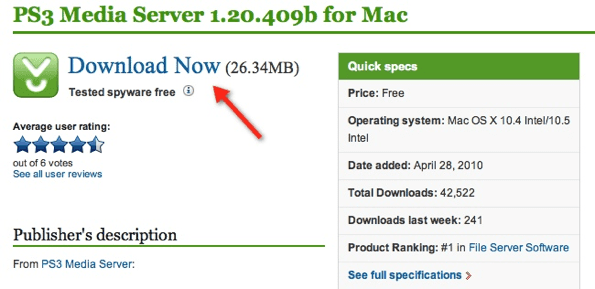
Steg 3: När du klickar på "Ladda ner nu" startar nedladdningen omedelbart. När det är klart, leta upp det i din nedladdningsmapp och öppna filen. Den kommer att heta "pms-macosx-1.20.409-BETA.dmg" som standard.
Steg 4: Ett nytt fönster öppnas som ser ut som det nedan. Klicka och dra ikonen som ser ut som en Playstation 3 till mappen "Applications" för att installera den.
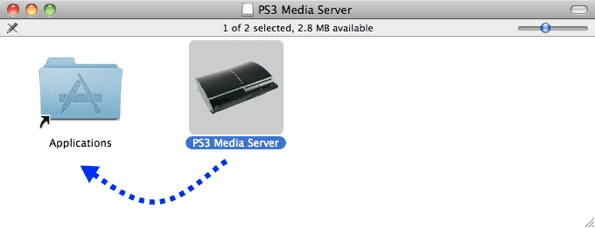
Steg 5: Slå på din PS3 och lämna den bara på startskärmen. Detta säkerställer att det kommer att kännas igen av mediaserverprogrammet när det väl öppnas.
Steg 6: Leta upp ikonen för PS3 Media Server i mappen Applications. Den kommer inte att ha PS3-ikonen för tillfället, men fortsätt och klicka på den ändå. När följande fönster dyker upp, tryck på öppna.

Steg 7: När PS3 Media Server upptäcker din Playstation-konsol kommer en bild av PS3 att dyka upp i huvudfönstret, som visas nedan. Om det inte dyker upp efter någon minut, navigera till videofliken på din PS3-meny och välj "Sök efter mediaservrar" för att säkerställa att din dator och Playstation 3 är anslutna.
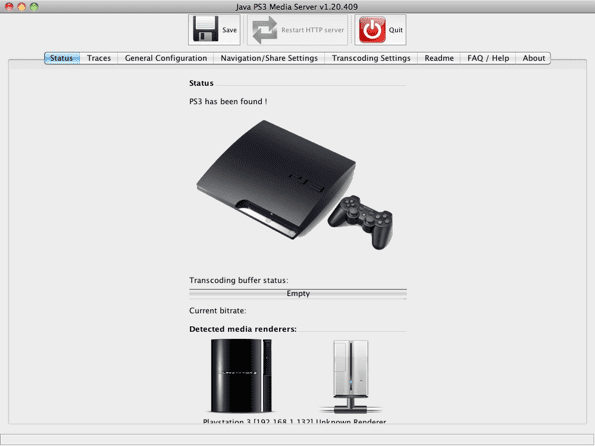
Steg 8: Nu är det dags att välja de mappar som innehåller filerna på din dator som du vill komma åt på din PS3. Välj fliken "Navigation/Dela-inställningar" och klicka på det gröna plustecknet, under rubriken Delade mappar.
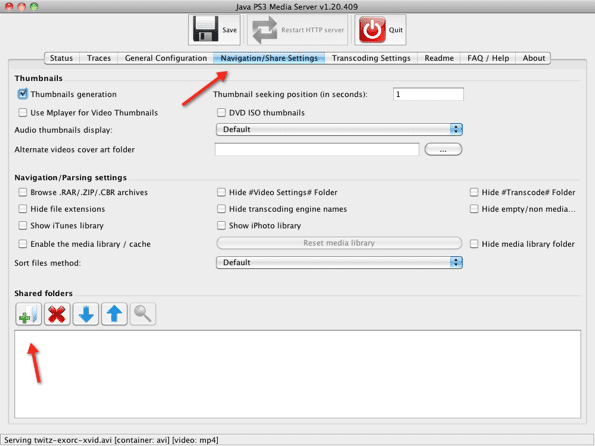
Steg 9: Välj så många mappar du vill och lägg till dem i listan över delade mappar. Mapparna i den listan och filerna i dem kommer då att vara direkt tillgängliga för din konsol.
Steg 10: Titta under Video avsnitt av din Playstations meny för PS3 Media Server-ikonen, i den mappen kommer de delade mappar som du angav i steg 8.
Steg 11: Att bara klicka på en fil initierar videouppspelning. Backa, spola tillbaka, pausa och hoppa över kapitel är alla funktioner som stöds. Undertexter fungerar, men de är ganska buggiga och stör den övergripande tittarupplevelsen.
Enligt min erfarenhet fungerar det här programmet riktigt bra. Videokvaliteten är anständig och den kan spela upp HD-filmer med lite eller ingen stamning. För ett gratis mediastreamingprogram kan du verkligen inte begära mer än så.
Så, ta lite popcorn och cola och använd din PS3 för att titta på en film från din Mac. Och låter oss veta hur det fungerade.
Senast uppdaterad den 2 februari 2022
Ovanstående artikel kan innehålla affiliate-länkar som hjälper till att stödja Guiding Tech. Det påverkar dock inte vår redaktionella integritet. Innehållet förblir opartiskt och autentiskt.



